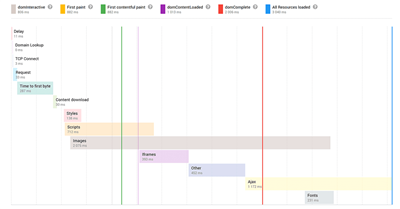Cara membuat dan mengurus kempen pengiklanan di Finteza
Sumber Pemasaran
Finteza adalah alat canggih yang membantu mencapai pelawat sasaran anda. Log masuk ke sistem dan lancarkan kempen berskala penuh ke atas sumber yang tersedia, termasuk laman web, aplikasi mudah alih dan program perisian.
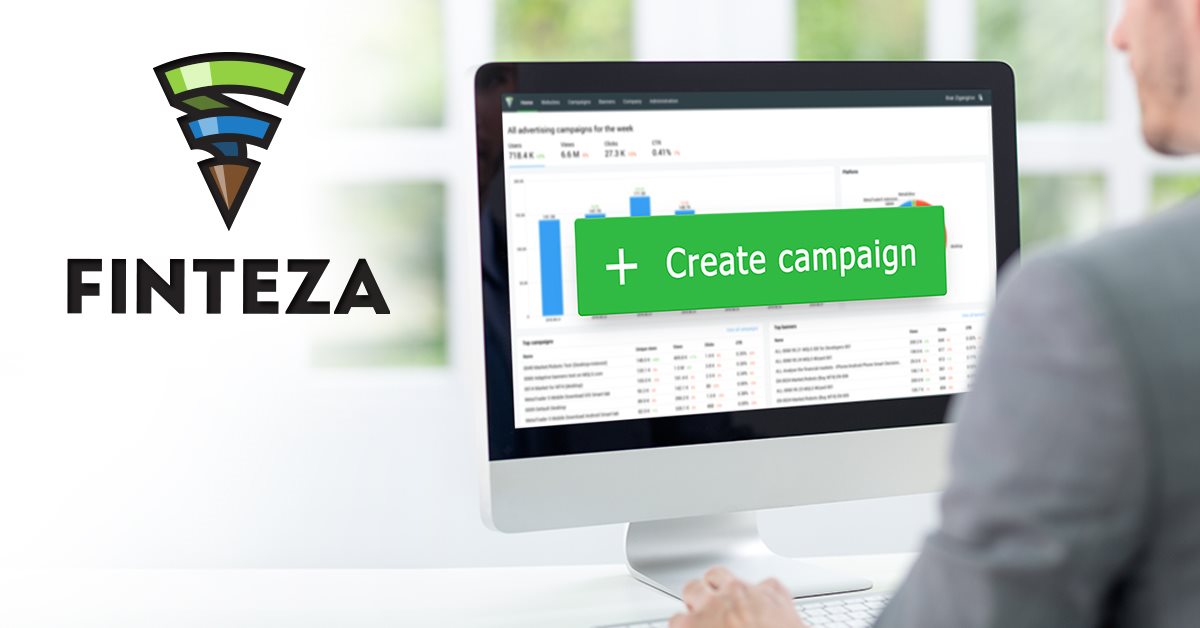
Apakah kempen, banner dan kumpulan banner?
Pengiklanan di Finteza adalah berkaitan dengan tiga entiti: kempen, banner dan kumpulan banner. Kempen merupakan entiti utama. Ia termasuk satu atau lebih kumpulan iklan. Di peringkat kempen, anda menetapkan pilihan penyasaran dan pilih zon pengiklanan untuk memaparkan iklan anda. Selain itu, anda boleh mengkonfigurasi jadual pengiklanan, menetapkan tarikh awal dan akhir, masa dalam sehari dan hari dalam seminggu. Tetapan ini digunakan untuk semua iklan dalam kempen.
Kumpulan banner mengandungi satu atau lebih kreatif yang mempunyai URL halaman pendaratan yang sama, yang ditentukan pada tahap ini. Kempen boleh merangkumi satu atau lebih kumpulan. Sebagai contoh, satu kempen mungkin termasuk tiga kumpulan dengan URL yang berlainan, masing-masing mengandungi 15 banner.
Di peringkat banner, anda boleh menetapkan penyasaran bahasa dan menambah kreatif. Satu banner di Finteza adalah blok grafik dan teks untuk sebarang saiz dan format yang diperlukan. Sistem ini menyokong format imej bitmap yang popular, seperti gif, jpg dan png, serta banner HTML5. Ini membuka pelbagai kemungkinan untuk menggunakan kandungan multimedia dan interaktif, termasuk grafik raster, animasi, teks, video dan kesan bunyi. Format HTML5 membolehkan penciptaan halaman pendaratan, slider, blok iklan asli dan bahan lain untuk kempen anda.
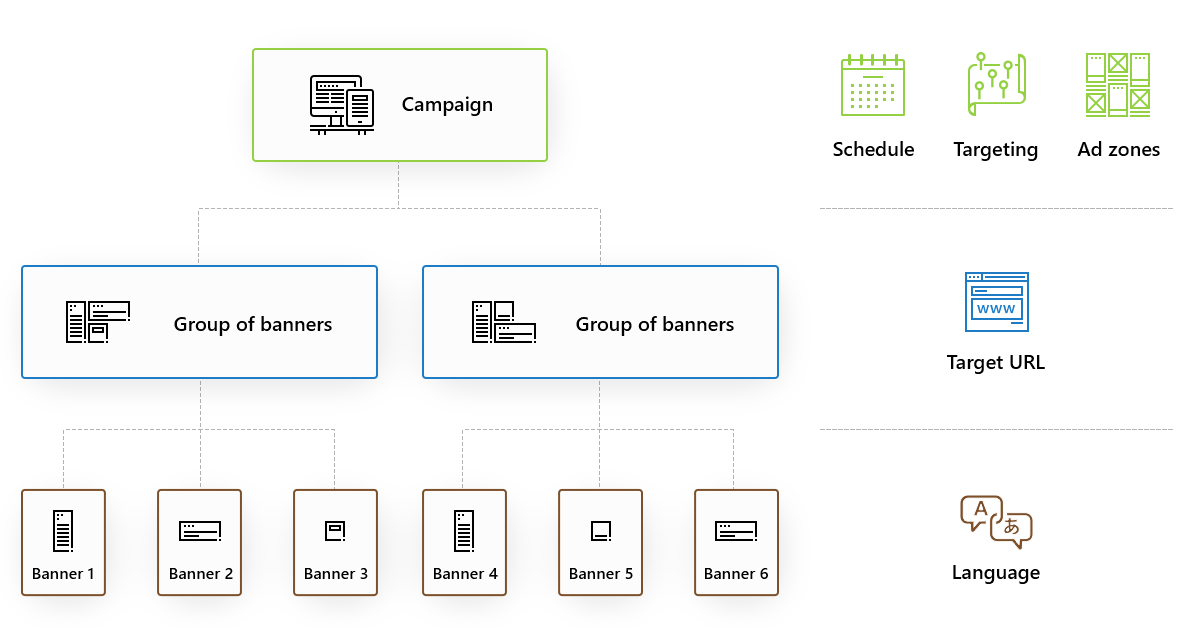
Finteza membolehkan anda membuat banner penyesuaian: hanya muat naik imej, tambah teks dan pilih butang CTA. Sistem ini secara automatik akan membuat blok saiz bersesuaian untuk semua zon yang ditentukan dalam tetapan kempen. Semua banner penyesuaian anda disimpan dan juga boleh digunakan untuk kempen lain.
Mewujudkan kempen pengiklanan
Sebagai contoh, mari kita buat kempen mudah yang bertujuan menggalakkan pengguna telefon pintar dan tablet dari UK untuk membaca berita yang diterbitkan di laman web kami. Pilih Kempen di menu utama dan tekan butang "Buat promosi" di sudut kanan atas. Dalam tetapan kempen, anda harus menentukan nama kempen.
Sila ambil perhatian medan "Pemilik kempen". Entiti undang-undang di Finteza adalah pengecam, yang mana pengguna, kempen pengiklanan dan banner dihubungkan. Jika anda mempunyai akses kepada beberapa entiti undang-undang, pilih salah satu yang akan mewakili pemilik kempen. Hanya pengguna yang dipautkan dengan entiti undang-undang ini akan mendapat akses kepada kempen dan bahan pengiklanan yang sesuai.
Langkah 1. Persediaan kempen
- Jadual pengiklanan, termasuk tarikh permulaan dan akhir, serta masa hari dan hari dalam seminggu ditetapkan dalam blok Masa. Jika anda
meninggalkan medan ini kosong, kempen akan bermula sebaik sahaja pelancaran dan akan berjalan sehingga penamatan manual.
- Cari United Kingdom dalam bidang Lokasi dan klik Sertakan (anda juga boleh menyertakan dan tidak termasuk beberapa negara dan unit
wilayah). Jika anda ingin memaparkan kempen iklan anda kepada pengguna dari seluruh dunia, periksa "Semua negara dan wilayah".
- Kita berminat dengan pengguna peranti mudah alih iOS dan Android , jadi mari pilih sistem operasi untuk setiap peranti dalam blok Ejen
Pengguna dan klik Seterusnya di bahagian bawah halaman:
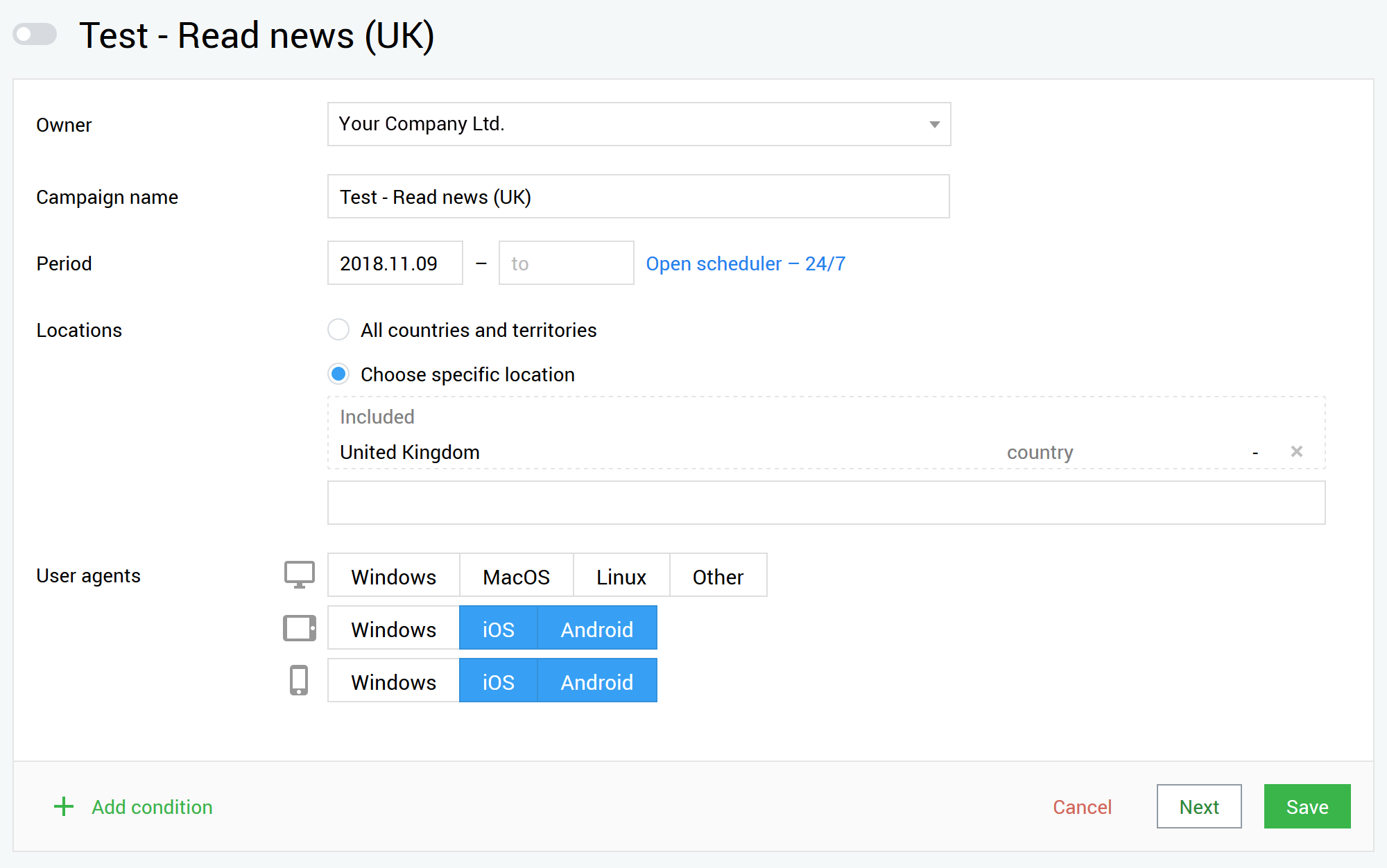
- Tentukan zon iklan, di mana banner akan dipaparkan. Anda boleh menggunakan mana-mana zon yang telah dibuat
di Finteza dan menambah ke laman web.
Pilihan zon bergantung kepada sama ada anda merancang untuk menggunakan banner bitmap atau penyesuaian. Sila maklum bahawa saiz zon mestilah sesuai dengan saiz bannner. Sekiranya anda menggunakan kreatif bitmap atau raster (bukan penyesuaian), saiznya mesti bersamaan dengan saiz zon atau berganda. Jika tidak, banner akan memesongkan penempatan. Blok penyesuaian secara automatik diselaraskan ke saiz zon. Pastikan format banner penyesuaian yang sesuai tersedia untuk zon yang dipilih. Dalam contoh kami, kami memilih dua zon untuk versi laman mudah alih dan tablet dan klik "Seterusnya" di bahagian bawah halaman:
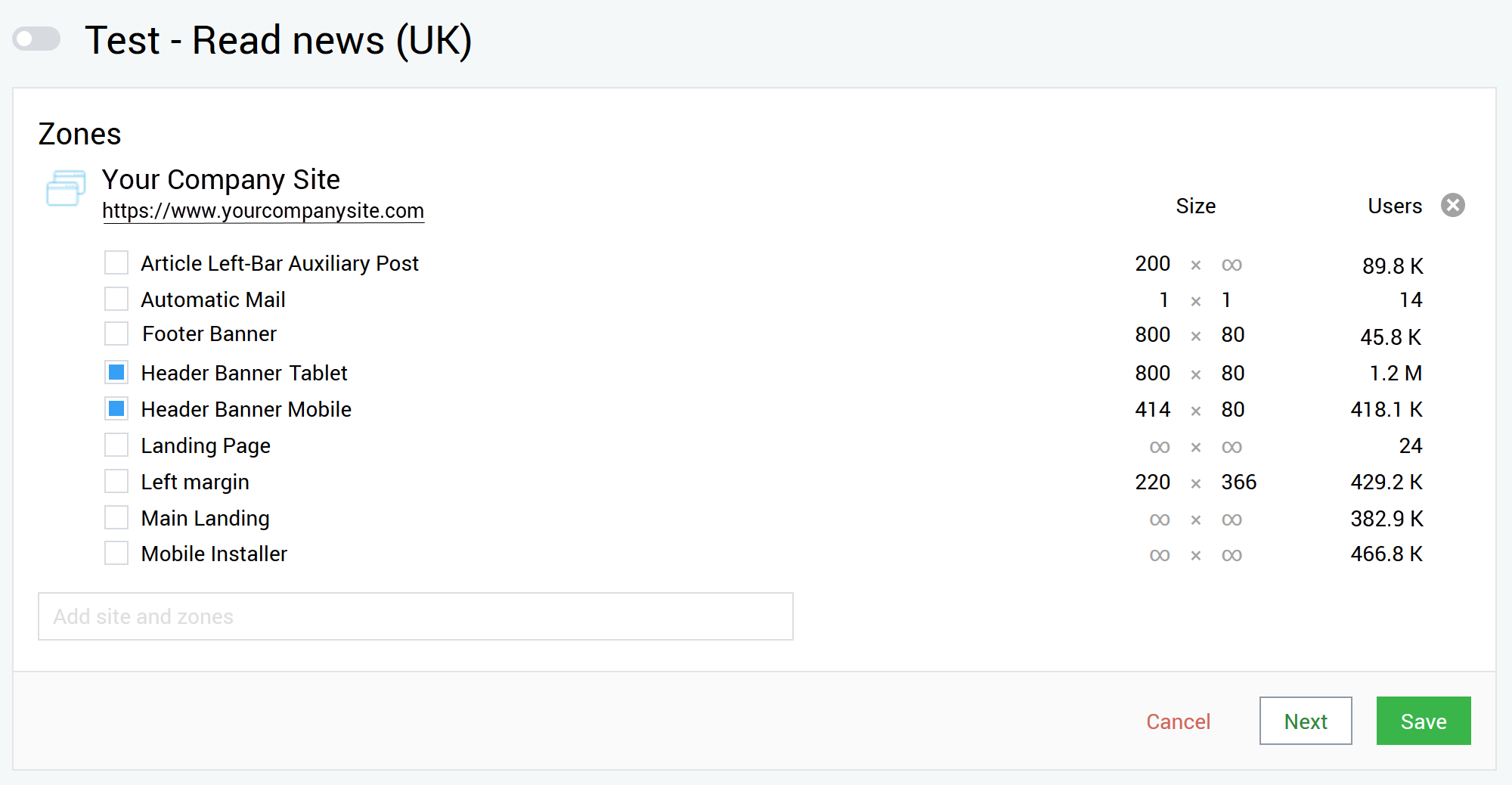
Langkah 2. Membuat kumpulan banner
Klik Buat Kumpulan. Tentukan nama kumpulan banner dan pautan. Kami mengesyorkan menggunakan tag UTM dalam pautan, yang membolehkan
penilaian keberkesanan kempen.
Di bawah ini anda akan melihat senarai laman web dan kawasan yang dipilih di peringkat terdahulu. Sekiranya anda menggunakan banner penyesuaian, periksa semua peletakan, agar banner ditambah secara automatik kepada kedudukan masing-masing. Banner bukan penyesuaian harus ditambah ke setiap zon secara berasingan, oleh itu, hanya semak satu penempatan dalam kumpulan ini.
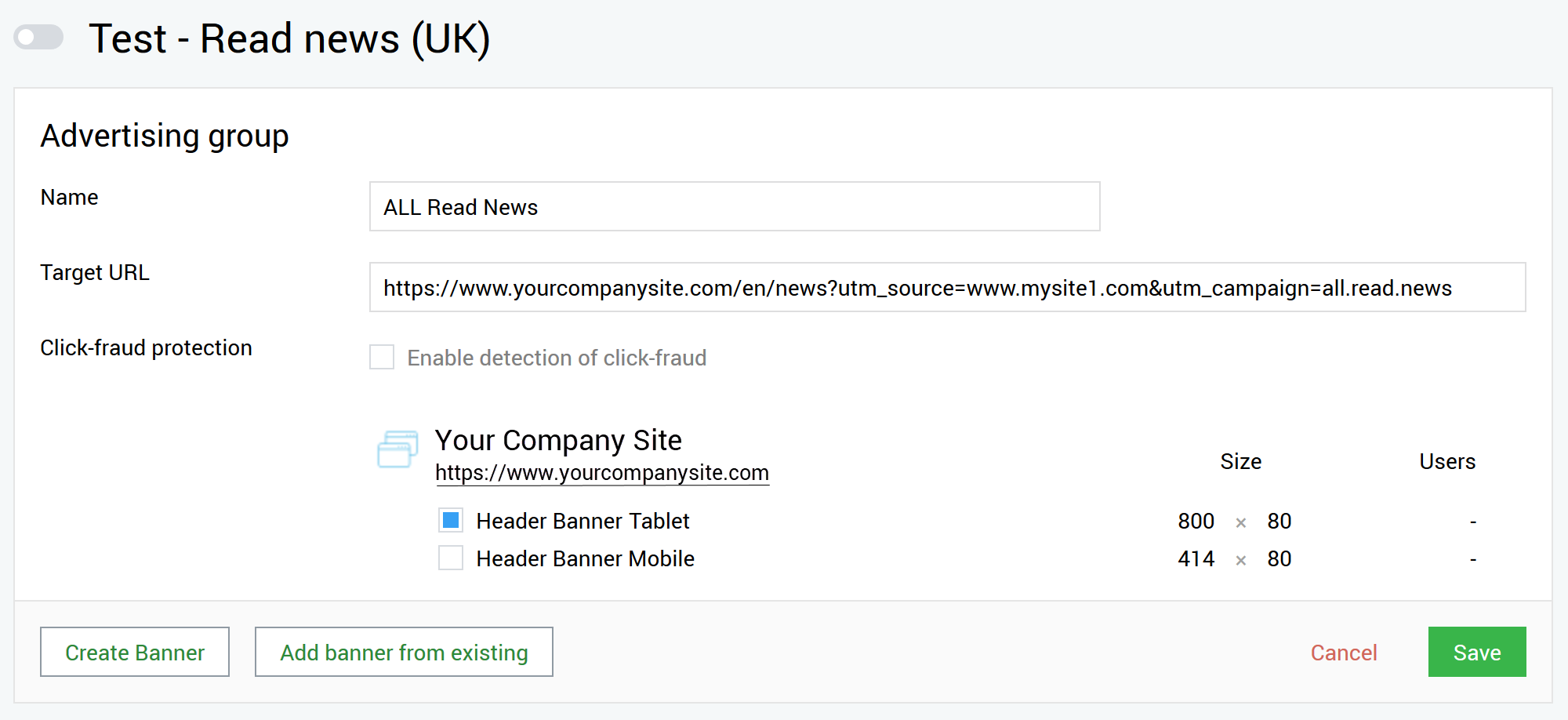
Langkah 3. Tambah banner
Anda boleh memuat naik banner baru ke kumpulan, serta membuat penyesuaian atau menggunakan semula banner sebelumnya.
3.1 Memuat naik banner
Klik Buat Banner. Pertama, pilih bahasa iklan dari senarai. Finteza mempunyai penyasaran bahasa banner automatik. Ini adalah pilihan yang mudah apabila anda membuat satu kempen dan menambah bahan pengiklanan dalam bahasa yang berbeza. Sistem akan secara automatik memaparkan banner dalam bahasa yang ditetapkan dalam pelayar pengguna. Anda boleh memilih "Semua" untuk memaparkan iklan kepada semua pengguna tanpa mengira bahasa pelayar. Sebagai alternatif, anda boleh memilih bahasa tertentu untuk menyekat pelawat sasaran.
Seterusnya, nyatakan nama banner. Kami mengesyorkan menggunakan penjana terbina-dalam, yang mana nama terdiri daripada [awalan bahasa] [nama kempen] [nama siri] [bilangan banner dalam siri ini]. Ini menyediakan susunan banner yang diperintahkan dan memudahkan pencarian banner. Nama kempen semasa dinyatakan dalam medan "Nama kempen". Tolong jangan ubahnya. Dalam medan "Nama siri", masukkan perkataan atau frasa yang mencirikan kandungan iklan. Dalam contoh, kami mengiklankan perkembangan dan kemas kini baru, jadi kami akan namakannya "Perkembangan terkini". Tindakan terakhir adalah untuk menetapkan nombor siri. Nombor bermula pada 001 secara lalai, dan kemajuan selanjutnya untuk banner yang baru dimuat naik akan ditetapkan secara automatik: 002, 003 dll.
Nama banner diselesaikan muncul dalam medan "Nama akhir". Jika anda tidak menggunakan penjana terbina dalam, masukkan nama yang
dikehendaki di sini.
Dayakan Bukan-Penyesuaian dalam suis wizard di bawah penjana nama.
Kami mengesyorkan memuat naik kreatif 4 kali saiz bagi saiz zon (dua kali lebih tinggi dan dua kali lebar). Finteza akan memampatkan banner ke saiz yang dikehendaki, manakala kepadatan piksel akan ditingkatkan. Ini akan menjadikan iklan anda dipaparkan dengan jelas pada skrin HiDPI dan pada peranti mudah alih.
Berikut adalah contoh banner bersaiz 1600*160 yang ditambah ke zon 800*80 piksel:

Berikut adalah banner bersaiz 800*80 (perbezaannya dilihat pada skrin HiDPI):

Seret satu atau lebih banner dari komputer anda di tetingkap Drag'n'Drop (saiz banner sepadan dengan saiz zon) atau pilih dengan mengklik pada "Pilih fail". Selepas memuat naik banner yang dikehendaki, klik "Muat naik dan simpan":
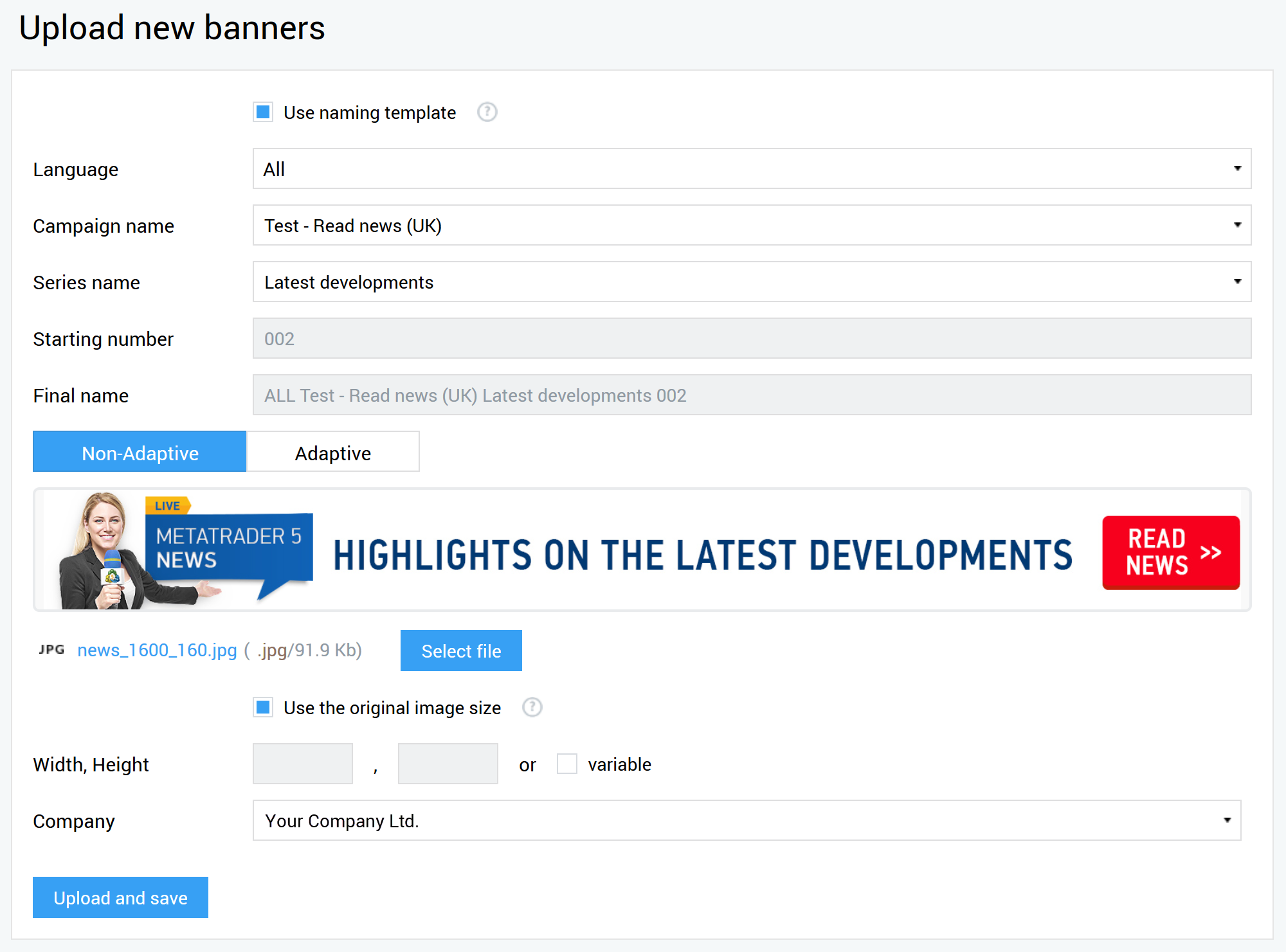
Banner telah ditambah kepada kumpulan:
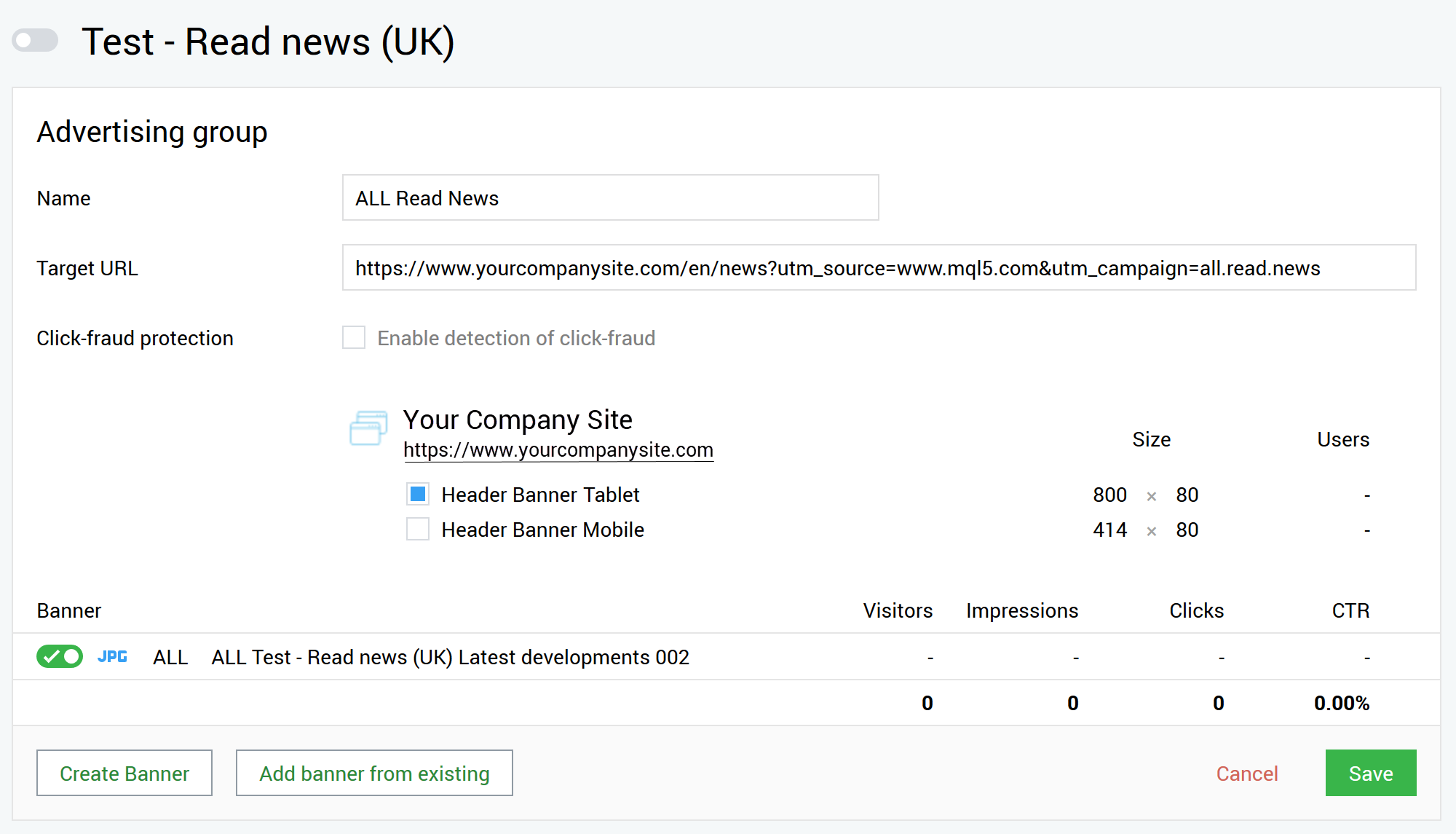
3.2 Mewujudkan penyesuaian banner
Dalam kumpulan banner, klik Buat Banner dan tetapkan nama seperti yang diterangkan dalam langkah 3.1. Dayakan Penyesuaian dalam suis.
Finteza menyokong imej sehingga 1 MB dengan nisbah aspek 1:1.91 (nisbah blok standard Facebook) sehingga 1200 piksel. Kami mengesyorkan memuat
naik imej saiz maksimum yang disokong: 1200*628. Anda tidak perlu memuat naik format banner saiz, kerana Finteza menghasilkannya secara
automatik.
Masukkan nama banner dan keterangannya. Akhir sekali, pilih CTA (butang teks). Sila ambil perhatian bahawa nama butang diberikan dalam bahasa antara muka Finteza untuk kemudahan penggunaan. Dalam blok yang selesai, butang akan diterjemahkan secara automatik ke dalam bahasa banner (7 bahasa utama kini disokong. Lebih banyak bahasa akan ditambah kemudian). Hasil setiap langkah dipaparkan dalam tetingkap pratonton di bahagian bawah. Menggunakan anak panah "Banner Seterusnya" dan "Banner Sebelumnya", anda boleh melihat banner yang dihasilkan dari semua saiz yang ditetapkan oleh sistem:
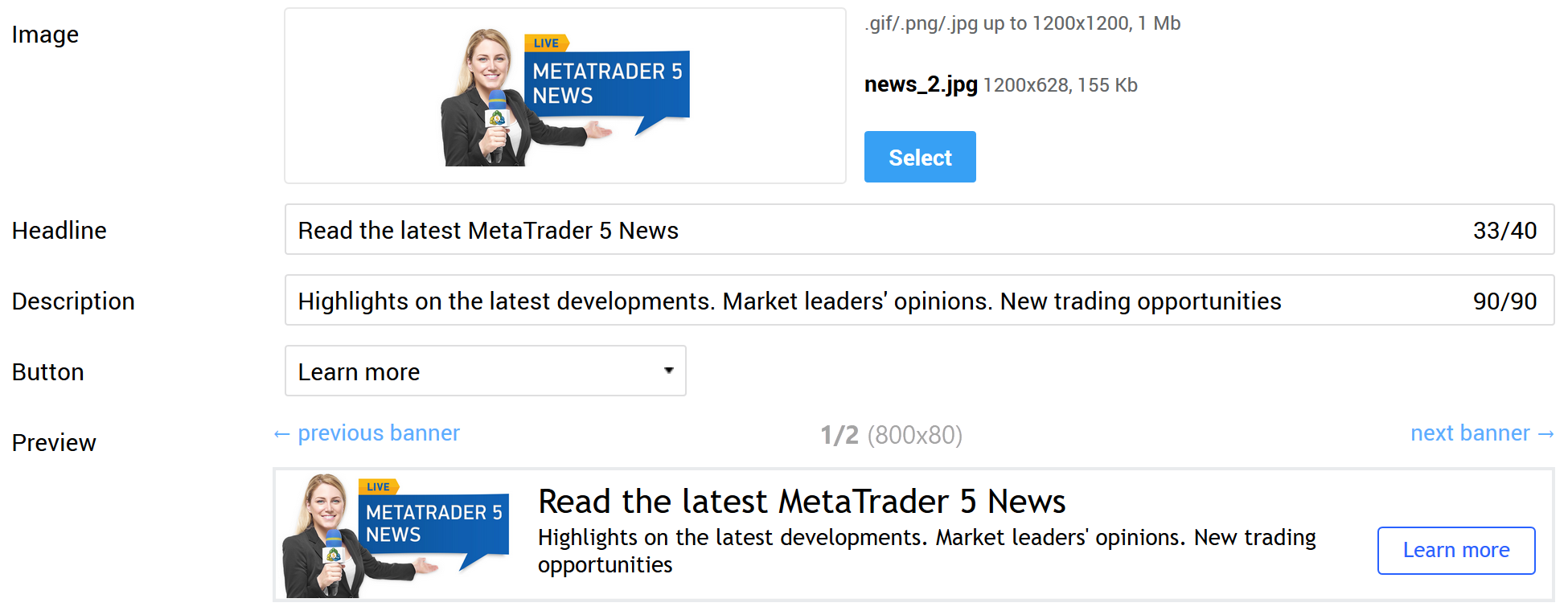
Klik "Muat naik dan simpan". Finteza secara automatik menjana lebar/tinggi banner yang dikehendaki. Selain itu, komponen banner boleh dipermudahkan atau ditinggalkan bergantung pada saiz blok terakhir. Sebagai contoh, hanya imej, tajuk dan butang ringkas digunakan pada banner mudah alih berukuran 414*80. Tiada ruang yang cukup untuk penerangan teks dan butang CTA:

3.3 Tambah banner dari pustaka
Banner di Finteza adalah unit berasingan dan oleh itu boleh digunakan semula dalam kempen. Klik "Tambah banner dari yang sedia ada", dan anda akan melihat kreatif yang baru ditambah pada pustaka. Jika pustaka mengandungi sebilangan besar banner, anda boleh menggunakan penapis dan/atau kata kunci untuk carian lebih cepat. Semak kreatif yang anda mahu tambah pada penempatan.
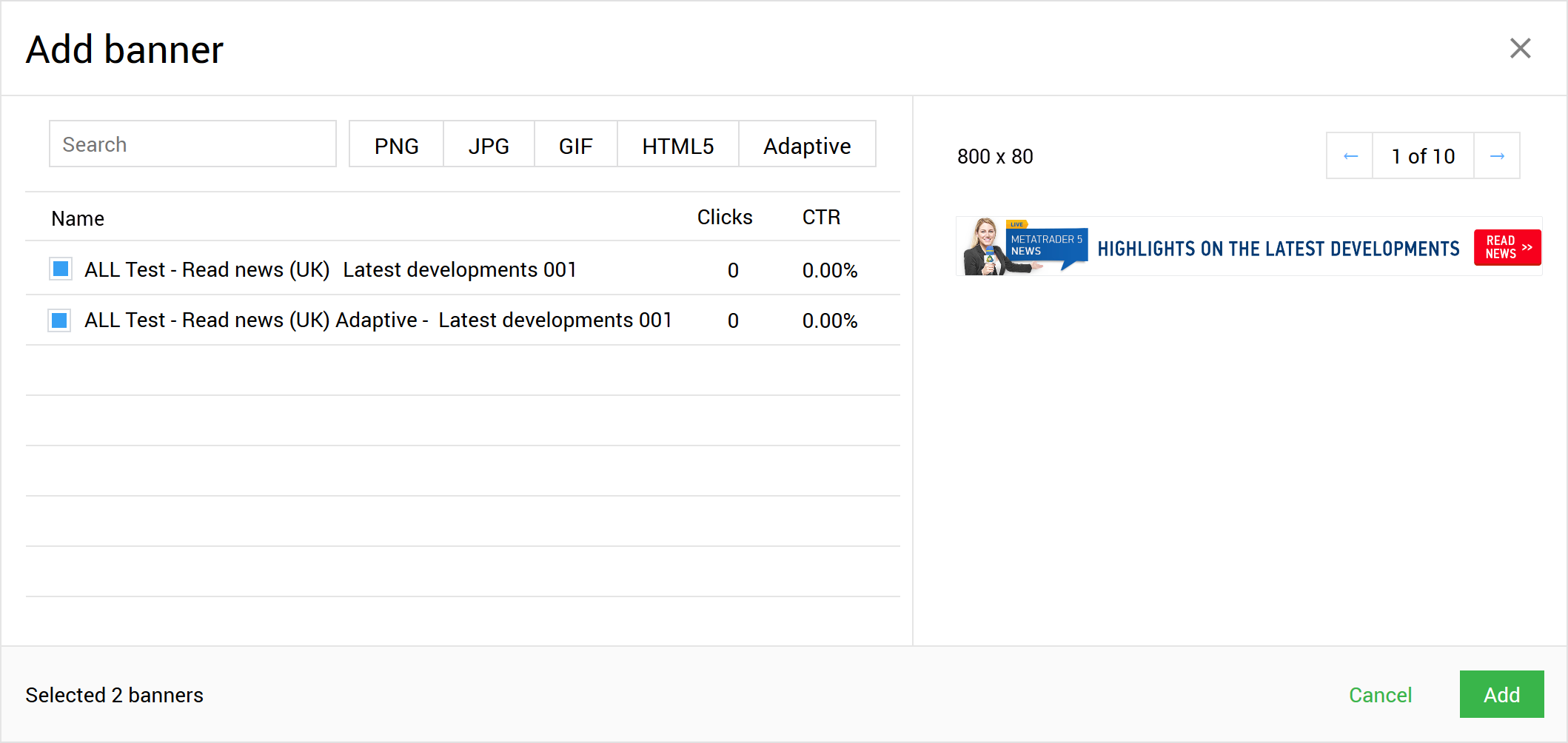
Mengklik Tambah akan menambah blok yang dipilih ke kumpulan. Satu kumpulan mungkin mengandungi penyesuaian dan bukan penyesuaian banner. Sebilangan besar kumpulan boleh dimasukkan ke dalam kempen.
Sebaik sahaja anda menambah banner dan pautan yang dikehendaki, klik "Sahkan & Jalankan" untuk melancarkan kempen. Jika anda mahu melancarkan secara manual kemudian, klik Simpan. Dalam perkara ini kempen ini akan dijeda.
Mengurus kempen pengiklanan
Untuk menghentikan, mengedit atau memadam kempen, dan melihat sejarah perubahan, pilih perintah yang sesuai dari menu:
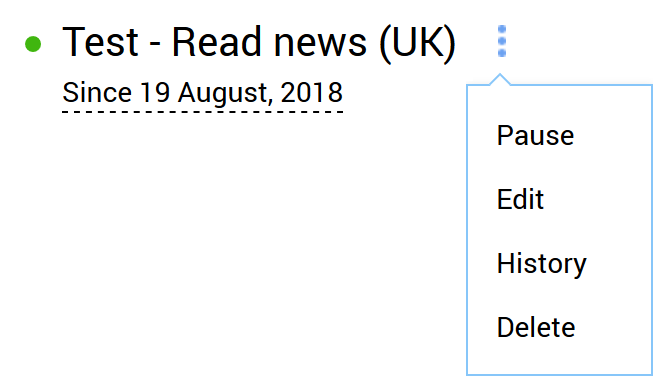
Dalam mod Edit, anda boleh menambah atau memadam zon iklan dan kumpulan iklan, serta menambah/memadam atau memulakan/menghentikan kreatif. Selepas mengedit kempen, klik Simpan untuk perubahan yang akan dilaksanakan.
Finteza akan mula mengumpul statistik mengenai pandangan, klik dan CTR, sebaik sahaja anda melancarkan kempen:

Klik pada nama kempen untuk melihat laporan terperinci:
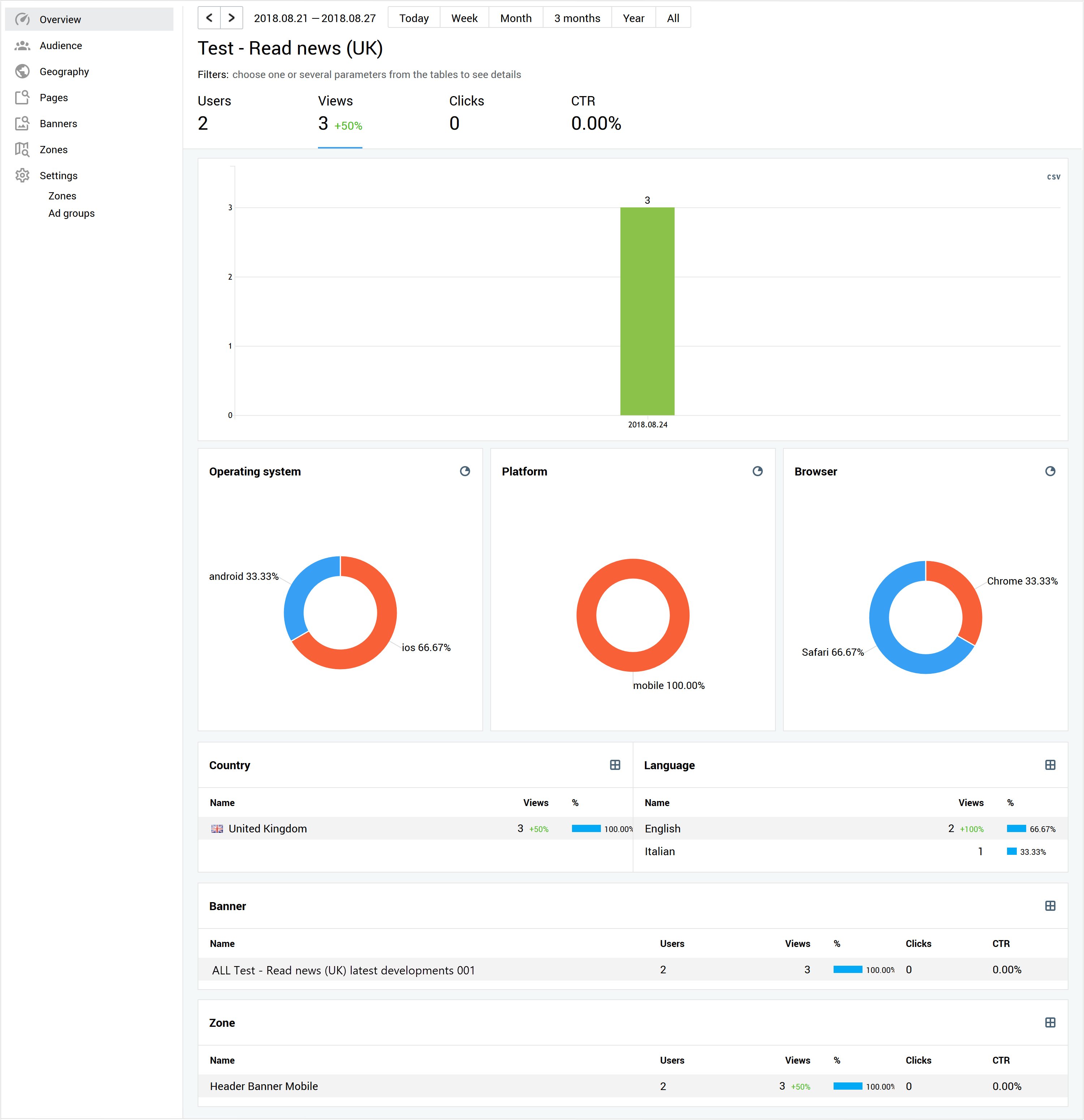
Laporan ini menyediakan maklumat yang komprehensif bagi pengguna kepada siapa iklan dipaparkan. Antara muka adalah ringkas dan mudah difahami, tetapi kami akan menulis artikel yang berasingan mengenainya.
Sementara itu, log
masuk ke Finteza ke Finteza untuk melancarkan dan menganalisis kempen pengiklanan.